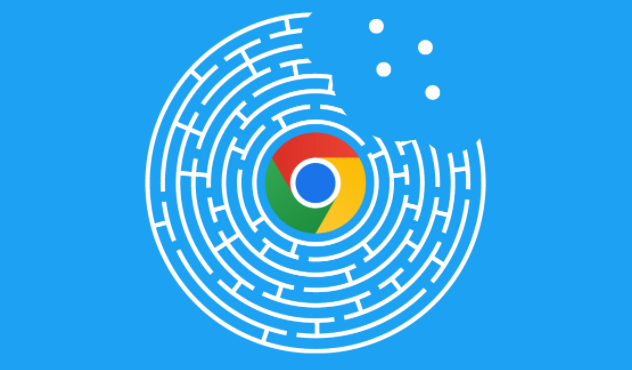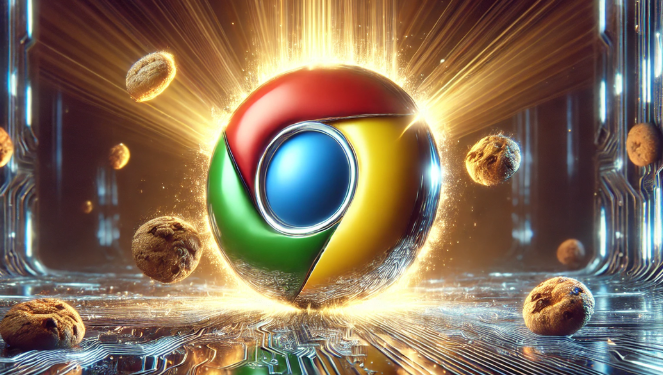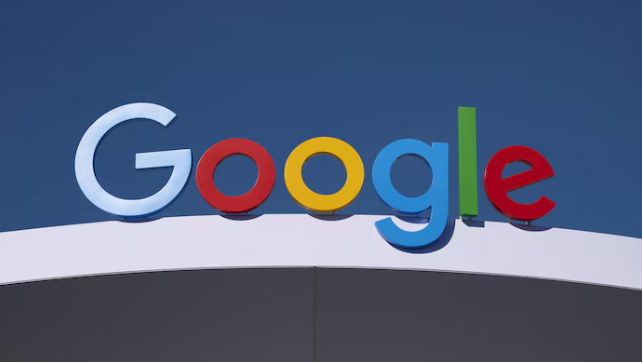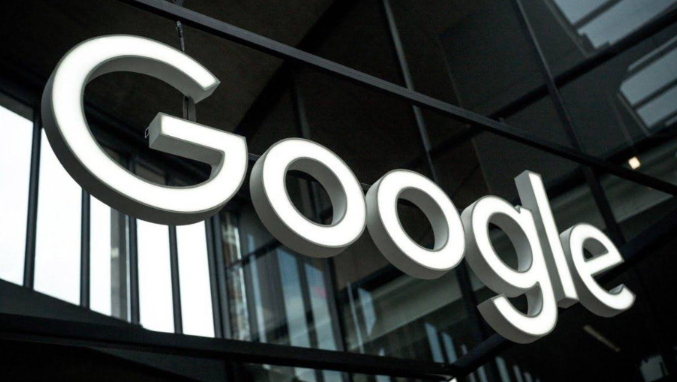当前位置:
首页 >
Chrome浏览器设置页面加载空白的三种修复办法
Chrome浏览器设置页面加载空白的三种修复办法
时间:2025年08月06日
来源: 谷歌浏览器官网
详情介绍
1. 清除缓存与Cookie数据
- 打开Chrome浏览器,点击右上角的三个点图标进入菜单,选择“更多工具”中的“清除浏览数据”。在弹出窗口中勾选“缓存的图片和文件”“Cookie及其他站点数据”,并选择时间范围为“所有时间”,点击“清除数据”。完成后关闭并重新打开浏览器,再次访问设置页面查看是否恢复正常。此操作能移除损坏或过期的临时文件,解决因数据冲突导致的加载失败问题。
2. 禁用第三方扩展程序排查干扰
- 进入“更多工具”区域的“扩展程序”管理页,将所有已启用的插件开关切换至关闭状态。重启浏览器后尝试打开设置页面,若恢复正常则说明某个扩展存在兼容性问题。此时可逐个重新启用插件以定位具体冲突项,或直接卸载不必要的组件。
3. 重置浏览器至默认配置
- 依次点击菜单中的“设置”“高级”“重置设置”,在确认对话框中选择“重置”。该操作会将浏览器恢复到初始状态,清除所有自定义设置但保留书签等个人数据。适用于因误改参数导致的系统性故障,执行后需重新登录账号并重新配置基础选项。
按照上述步骤操作,能够有效解决Chrome浏览器设置页面加载空白的问题。遇到复杂情况时,可结合多种方法交叉验证以确保设置生效。

1. 清除缓存与Cookie数据
- 打开Chrome浏览器,点击右上角的三个点图标进入菜单,选择“更多工具”中的“清除浏览数据”。在弹出窗口中勾选“缓存的图片和文件”“Cookie及其他站点数据”,并选择时间范围为“所有时间”,点击“清除数据”。完成后关闭并重新打开浏览器,再次访问设置页面查看是否恢复正常。此操作能移除损坏或过期的临时文件,解决因数据冲突导致的加载失败问题。
2. 禁用第三方扩展程序排查干扰
- 进入“更多工具”区域的“扩展程序”管理页,将所有已启用的插件开关切换至关闭状态。重启浏览器后尝试打开设置页面,若恢复正常则说明某个扩展存在兼容性问题。此时可逐个重新启用插件以定位具体冲突项,或直接卸载不必要的组件。
3. 重置浏览器至默认配置
- 依次点击菜单中的“设置”“高级”“重置设置”,在确认对话框中选择“重置”。该操作会将浏览器恢复到初始状态,清除所有自定义设置但保留书签等个人数据。适用于因误改参数导致的系统性故障,执行后需重新登录账号并重新配置基础选项。
按照上述步骤操作,能够有效解决Chrome浏览器设置页面加载空白的问题。遇到复杂情况时,可结合多种方法交叉验证以确保设置生效。